Instagram travando no Android – Aqui está a correção
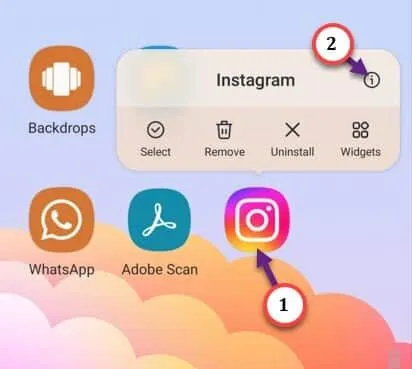
Solução alternativa –
1. Nesta situação, a primeira coisa que você prefere é reiniciar o telefone. Depois de reiniciar o telefone, verifique o aplicativo Instagram mais uma vez.
Correção 1 – Forçar a parada do Instagram
Passo 1 – Abra a gaveta de aplicativos e procure o aplicativo “ Instagram ” lá.
Passo 2 – Em seguida, segure o aplicativo “ Instagram ” para ver o menu de contexto. Toque no “ ⓘ ” para acessá-lo.
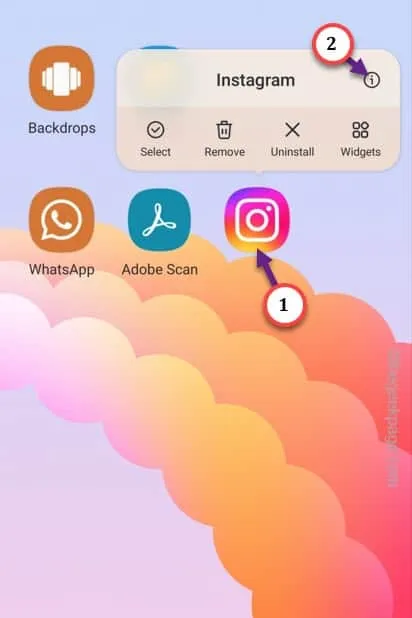
Passo 3 – Procure a opção “ Force Stop ” aqui. Toque nisso depois de encontrá-lo.
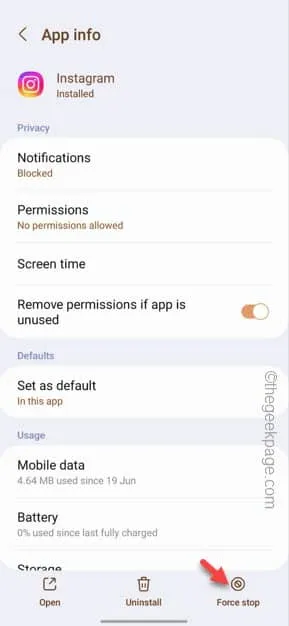
Correção 2 – Verifique o armazenamento do telefone
Passo 1 – Simplesmente, deslize para baixo uma vez e abra o “⚙️”.
Passo 2 – Em seguida, abra o “ Cuidados com a bateria e o dispositivo ” para abrir as configurações.
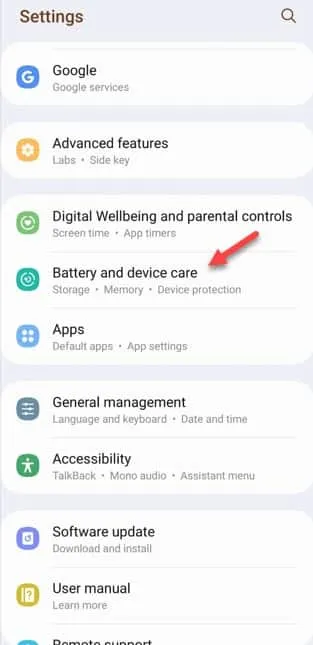
Passo 3 – Toque em “ Armazenamento ” mais uma vez para abri-lo.
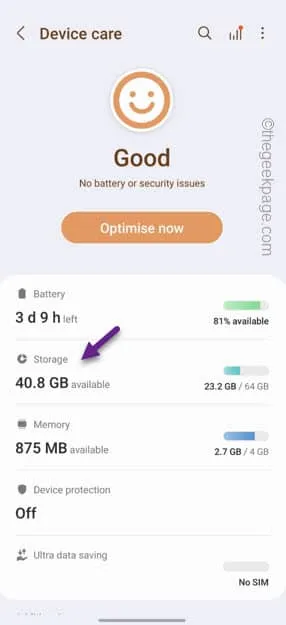
Passo 4 – Você verá todos os arquivos que possui em seu telefone, junto com os aplicativos e outros arquivos grandes que estão ocupando espaço em seu telefone.
Limpe alguns arquivos residuais ou aplicativos grandes do seu telefone para economizar espaço. Certifique-se de que pelo menos 5 a 10 GB de espaço livre geral esteja disponível.
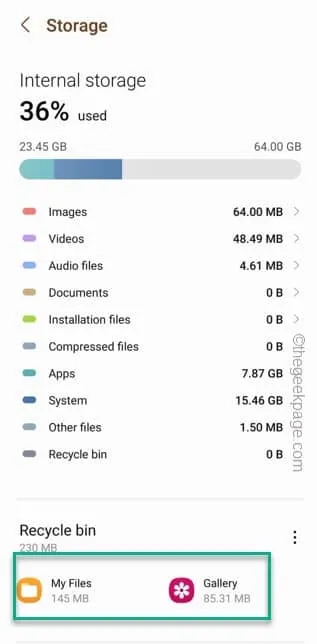
Correção 3 – Limpe os dados do aplicativo Instagram
Passo 1 – Basta deslizar para baixo rapidamente e abrir o “⚙️”.
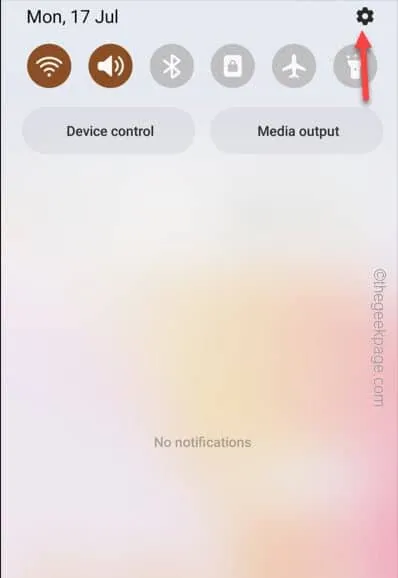
Passo 2 – Em seguida, role para baixo e abra as configurações de “ Aplicativos ”.
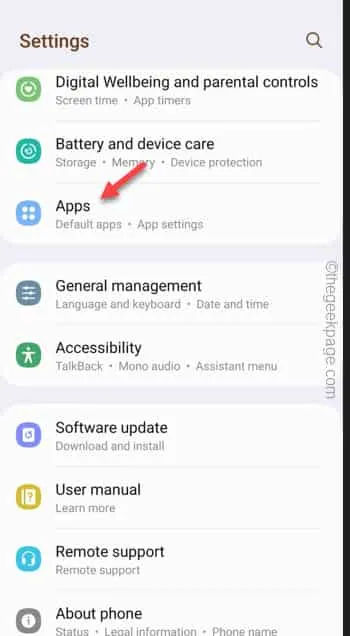
Passo 3 – Você encontrará uma caixa de pesquisa na parte superior. Use isso para digitar “ insta “.
Passo 4 – Em seguida, abra o “ Instagram ” para abrir esse aplicativo.
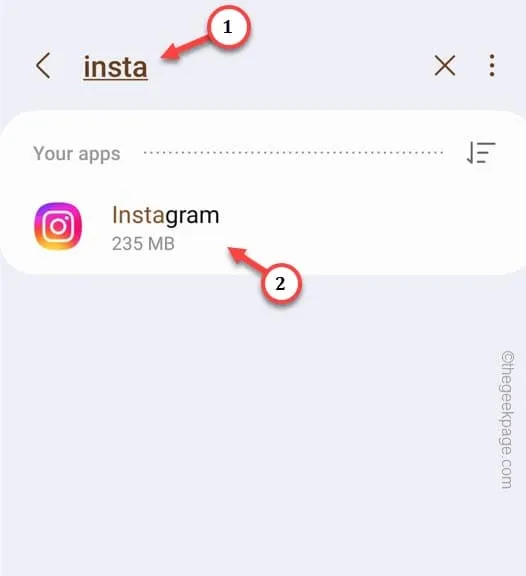
Passo 5 – Em seguida, abra a função “ Armazenamento ”.
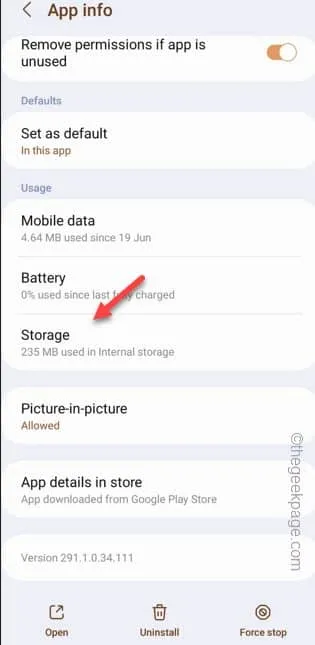
Passo 6 – Basta tocar na opção “ Limpar dados ” uma vez.
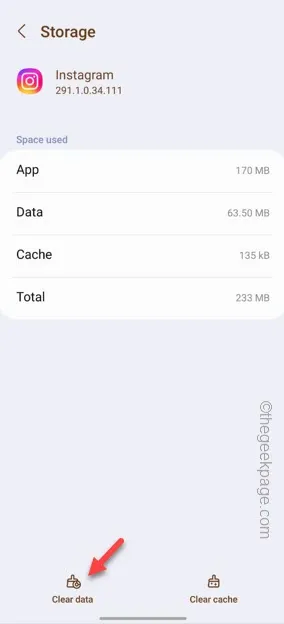
Correção 4 – Desinstale e reinstale o Instagram
Passo 1 – Basta pressionar e segurar o ícone do Instagram uma vez.
Passo 2 – Em seguida, toque em “ Desinstalar ” no menu flutuante.
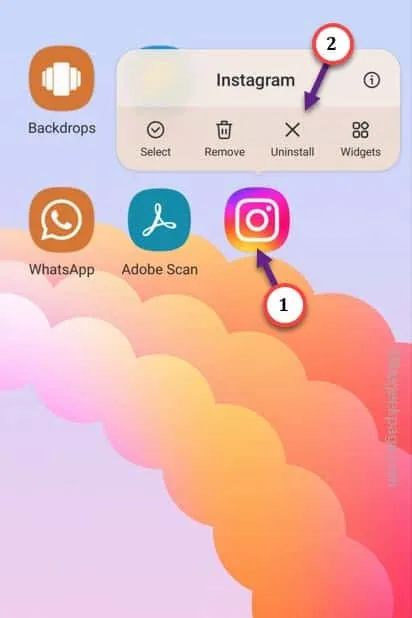
Passo 3 – Quando a mensagem de aviso aparecer, toque em “ Desinstalar ” na mensagem de aviso.
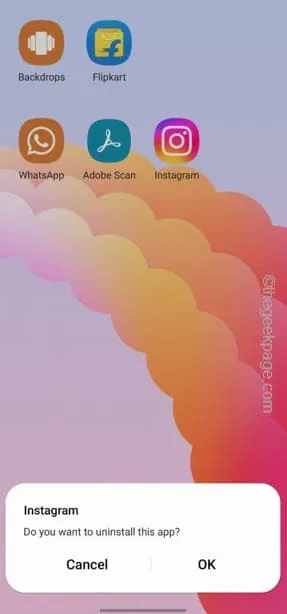



Deixe um comentário